经常使用Word工具的童靴们经常会遇到这样的情况,在一些 选项面前有一些 “框框”,事实上这份文档打印出来的话,那在这个框框里面✔是很方便,(直接用笔✔就行)但是在一些创新创业项目,一些居民信息表中,我们就会常见到这个“框框”了,当对方说把这份文档按照自己的实际情况填写一下时,这个时候,如何在这个框框里面✔这个问题会不会首先浮现在你脑海?
下面教大家一个比较简单方便的方法,类似下面这个。同时我还会教大家如何键盘输出一个框框以及键盘输出一个打叉的框框。
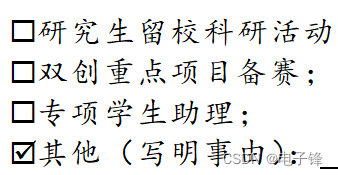
第一步、把原来的框框删掉,如图1所示。
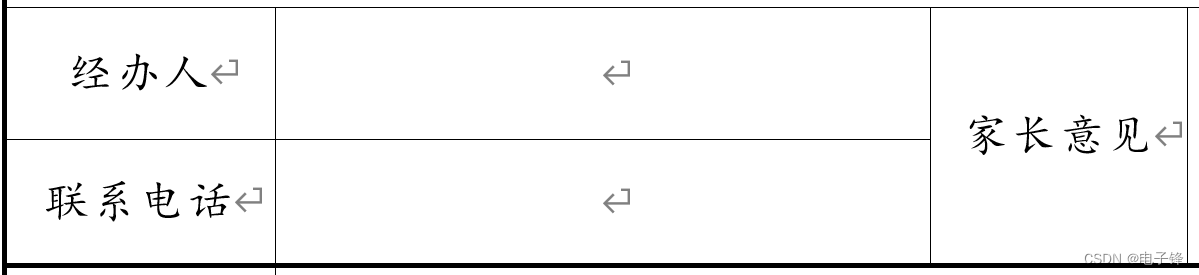
第二步、键盘输入 2611,如图2所示。

第三步、同时按 ALT + X 两个按键,如图3所示。
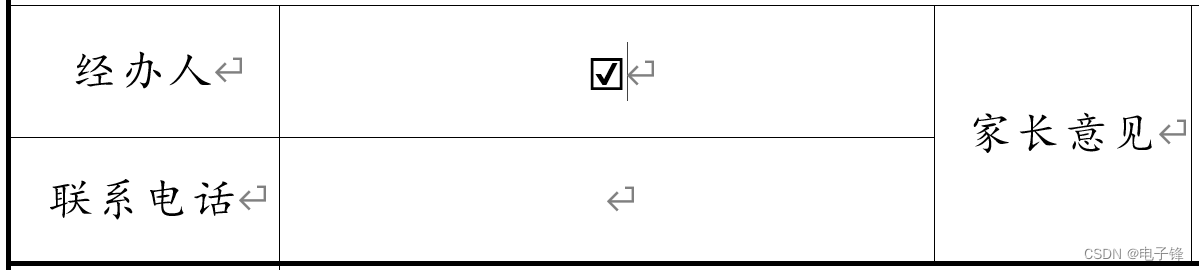
下面是框框中打叉的情况,具体操作与上述基本类似。
第一步、把原来的框框删掉,如图4所示。
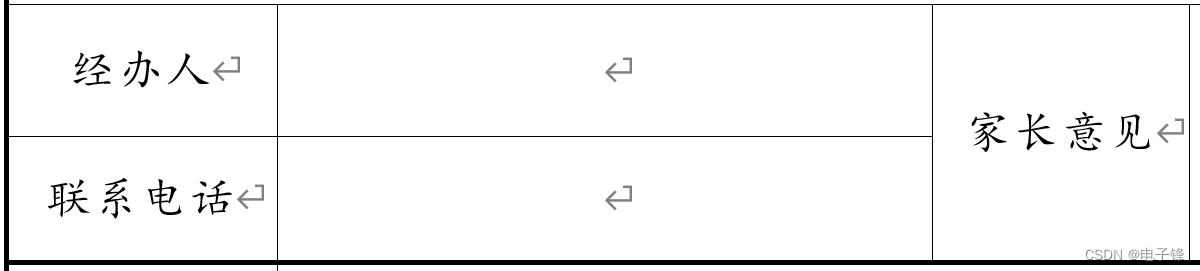
第二步、键盘输入 2612,如图5所示。

第三步、同时按 ALT + X 两个按键,如图6所示。
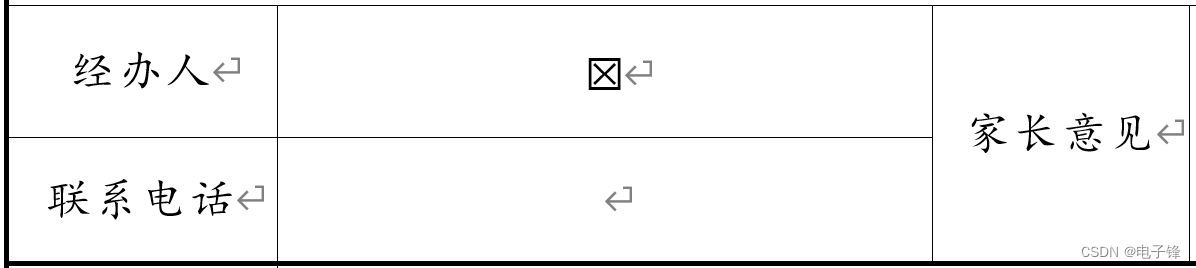
下面是键盘输出一个框框的方法。
第一步、键盘输入 2610,如图7所示。
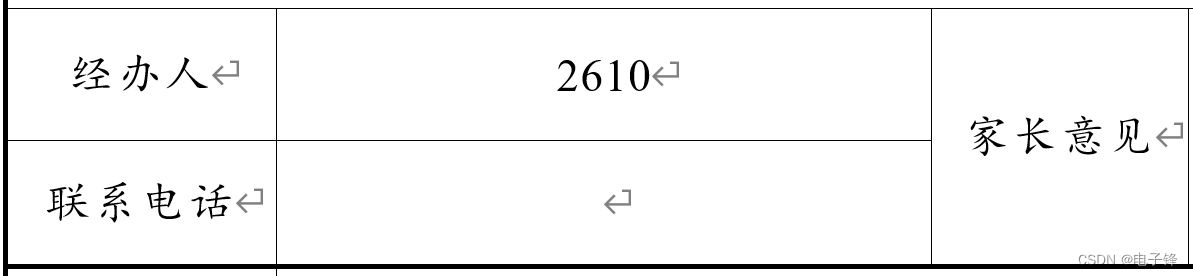
第二步、同时按 ALT + X 两个按键,如图8所示
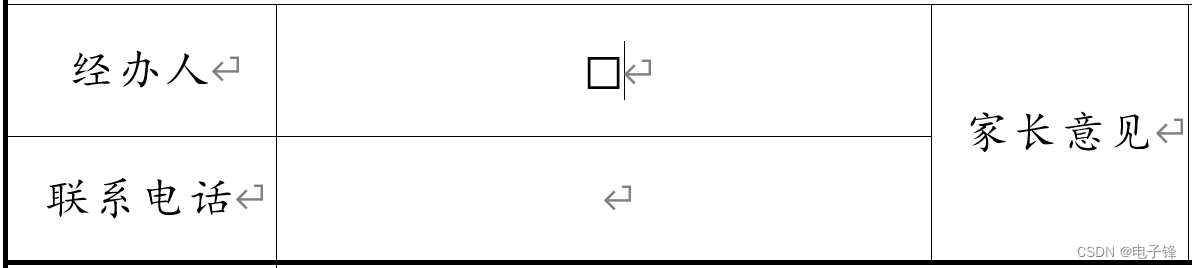























 735
735

 被折叠的 条评论
为什么被折叠?
被折叠的 条评论
为什么被折叠?








